PCの引っ越し作業を行う。次回のための備忘録
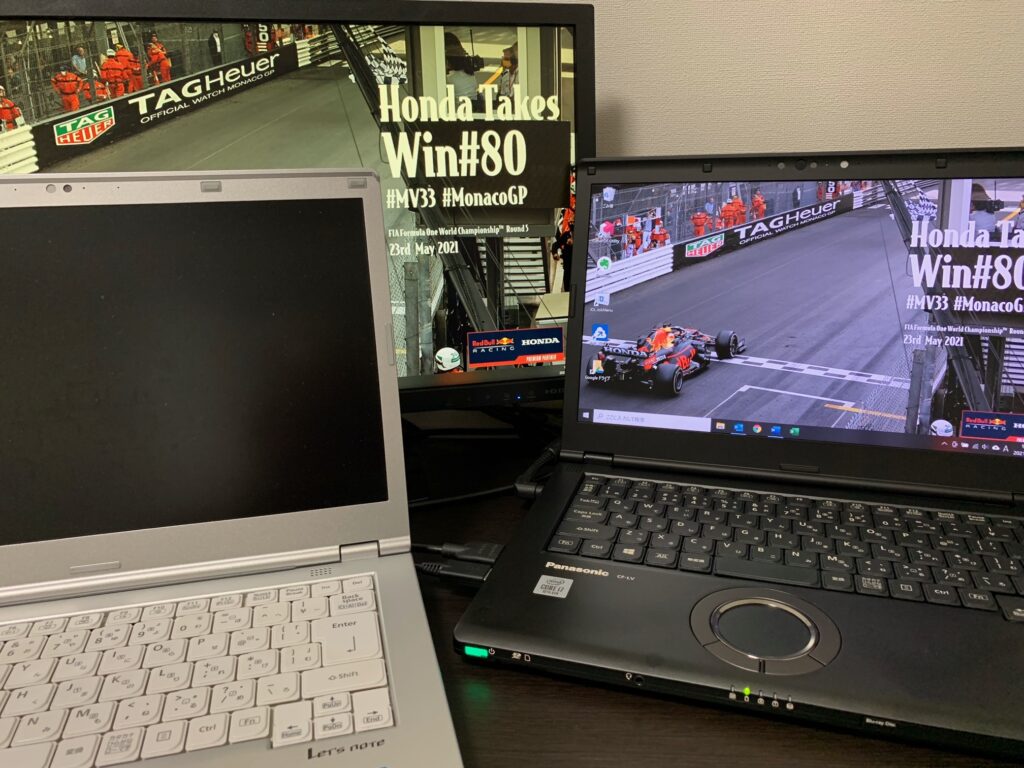
こんにちは。税理士の関田です。
上半期源泉の納特の処理も終わり、確定申告後もダラダラと続いていたプチ繁忙期をようやく脱しました。
先週は少し時間もできたので、ずっと保留にしていたPCの引っ越し作業にようやく着手。
昨年末に購入したものの、簡単なセットアップを施しただけであまり使う機会のなかったPCを本格稼働させることにしました。
1号機のレッツノートは開業した2018年初めに購入したものですが、さすがに3年以上経つと起動時などにもたつくことも増えてきたので、ここらへんで第一線は退いてもらおうかと。
2号機もまたレッツノートで、1号機より少しスペックを上げています。
さて、正直なところ、PCの引っ越し作業というものにあまり慣れておりません。
勤務時代だと、この手の作業はパソコン通な職員や業者がほとんどやってくれましたからね。
色々調べながら慎重に進めていたら、なんと丸一日経っていました。。
数年後にまたやってくる作業の時のために、やるべき作業をここに書き残しておきます。
目次
備忘録:PC引っ越し作業リスト
プリンターの設定
この辺はまだ序の口。
エプソンのHPからドライバーをインストールし、プリンターと接続。
スキャンしたデータをPC内のフォルダへ保存するための設定も忘れずに。
メールソフトの設定
これは最初の関門です。
Outlookで送受信できるための設定を、レンタルサーバー会社のHPに載っているマニュアルを見ながらどうにか完遂。
さらに、過去の送受信メールや連絡先を移行させるべく、旧PCに残っているメールと連絡先をエクスポートし、新PCのOutlookへインポート。
Gmailだけ使っていれば、こんな面倒な作業しなくて済むんですけどね。
弥生会計のインストール
使用している会計ソフトの中で、唯一の”アプリ型”である弥生会計は移行作業が必要。
まずは、新PCにて弥生のHPからソフトをダウンロード。
次に、旧PCのライセンス認証を解除し、新PCでライセンス認証を行います。
データはすべて弥生ドライブに保存しているので、ドライブへログインするだけでOK。
ここはあっさりと通過。
クラウド会計ソフトもいいけれど、やっぱり弥生会計(オンラインは✖)が一番使いやすいと思っている税理士は多いと思います。
JDLのインストール
今回いちばん懸念していたのが、税務ソフトのみ使用しているJDL(IBEXクラウド組曲Major)のデータ移行。
マニュアルどおりにやれば心配ないんでしょうけど、なんせ初めてなもので。
まず、最新のデータをバックアップ(退避処理)。
続いてJDLのHPから、新PCへのインストールライセンスの申し込みを行います。
ここでなぜか、再セットアップ用ライセンス代として2,200円を徴収されるのですが、なんだかなあ。。
申し込み後、ものの数分でJDLからメールが届くので、案内にしたがって新PCへインストールを行います。
最後に、バックアップデータを復元。
何の問題もなくセットアップできました。
自動バックアップの設定も改めて行っておきます。
クライアント資料の移行
クライアントに関する各種資料はGoogleドライブに保存しています。
ある程度の規模の事務所であればサーバーを導入しているのでしょうが、ひとり事務所ならクラウドストレージで十分です。
データの移行もいたって簡単。
Googleアカウントでログインし、ドライブのHPから「バックアップと同期(Backup and Sync)」をダウンロードすると、新PCに「Googleドライブ」フォルダが作成され、マイドライブ内のデータが同期されます。
1時間程度ですべてのデータを同期完了。
その他
その他にも、以下のような作業を行いました。
- Evernoteアプリのインストール
- Zoomアプリのインストール
- AdobeとPDF編集ソフトのインストール
- ICカードリーダライタのドライバーのインストール
ほかにも何かやった気がしますが、色々やりすぎて忘れました。
まとめ
こういう慣れない作業をしていると、税理士業務をやっている時よりはるかに疲れます。
きっと、達者な方からしたら非効率的なやり方をしているんでしょうけどね。
ひとまず、2号機にも3年くらいは元気で頑張ってもらうつもりです。
当事務所のサービスメニュー・料金について
初回のご面談は無料です(単発の税務相談・コンサルティングを除く)。
オンラインでのビデオ面談もお受けしております。



